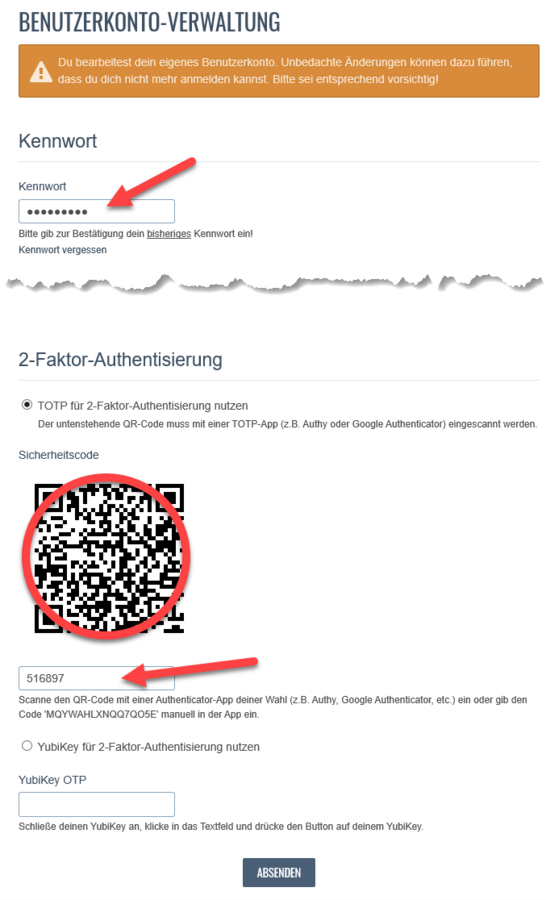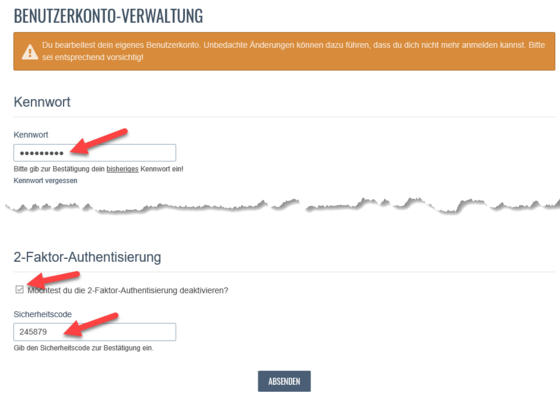Wir bieten dir die Möglichkeit, deinen Account per 2-Faktor-Authentisierung vor unbefugtem Zugriff zu schützen. Sobald du dich aus- und wieder einloggen möchtest, wird ein sogenanntes One-Time-Password benötigt. Allerdings ist diese Einstellung nicht standardmäßig aktiviert.
Um die 2-Faktor-Authentisierung zu aktivieren, navigiere über das Kontrollzentrum in die Account-Verwaltung.
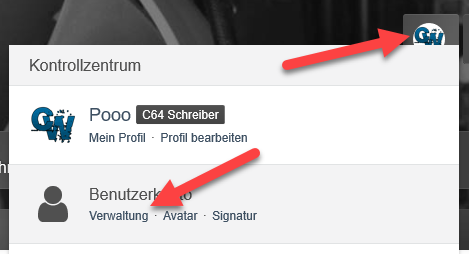
Dort hast du unter anderem die Möglichkeit, die 2-Faktor-Authentisierung zu aktivieren. Beachte aber bitte folgenden Hinweis, der dir dort im oberen Bereich angezeigt wird!
Du bearbeitest dein eigenes Benutzerkonto. Unbedachte Änderungen können dazu führen, dass du dich nicht mehr anmelden kannst. Bitte sei entsprechend vorsichtig!
Im unteren Bereich befinden sich die Einstellungen für die 2-Faktor-Authentisierung.
Es gibt 2 Möglichkeiten, die genutzt werden können. Auf jeden Fall muss für die Aktivierung einer dieser beiden Möglichkeiten ganz oben das aktuelle Kennwort ins Feld eingegeben werden.
Zum einen kann mithilfe einer Authenticator App, wie z.B. "Google Authenticator" oder "Authy", ein zeitlich limitiertes Einmalkennwort (TOTP) generiert werden. Dazu muss der angezeigte QR-Code über die App eingescannt oder der darunter angezeigte Code manuell in der App eingegeben werden. Anschließend wird der von der Authenticator App angezeigte Code benötigt. Dieser muss ins Eingabefeld unter dem QR-Code eingetragen werden.
Eine andere Möglichkeit wäre, einen YubiKey für die Authentisierung zu nutzen. Ein solcher Hardware-Schlüssel ist kostenpflichtig beim Hersteller "Yubico" zu erwerben (Yubico | YubiKey Strong Two Factor Authentication for Business and Individual Use.). Um diese Methode der Authentisierung zu aktivieren, kann der angezeigte QR-Code außer acht gelassen werden.
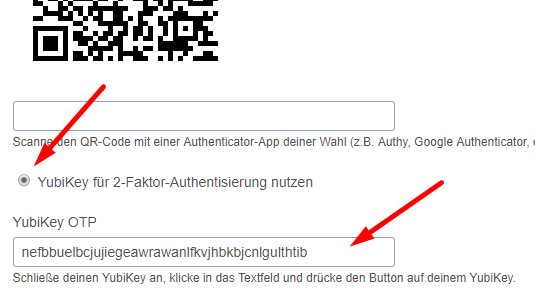
Ist sowohl das Kennwort oben als auch der aktuell gültige Code aus der Authenticator App oder der YubiKey unten eingetragen, muss die Aktivierung über den Button Absenden abgeschlossen werden.
Bitte bedenkt, dass der von der App generierte Code nur zeitlich begrenzt gültig ist, bevor ein neuer Code generiert wird!
Die Erfolgsmeldung gibt den Hinweis, dass alles funktioniert hat und die 2-Faktor-Authentisierung aktiviert wurde.

Sobald die 2FA aktiviert wurde, wird der Code direkt benötigt, um CompiWare weiterhin aktiv nutzen zu können. Dies wird über eine Meldung bekannt gegeben.
Es wird nach dem aktuellen Code oder YubiKey gefragt. Dieser muss ins passende Eingabefeld eingegeben werden.
Ohne diesen Code ist es nicht mehr möglich, dich mit deinem CompiWare Account anzumelden!
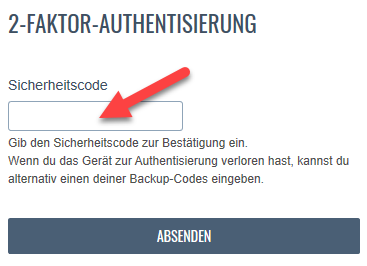
Durch die Aktivierung der 2FA werden außerdem 6 Backup-Codes generiert, mit deren Hilfe du dich einloggen kannst, solltest du keine Möglichkeit mehr haben, einen aktuellen Code oder den YubiKey einzugeben.
Zu finden sind diese Backup-Codes ebenfalls im Kontrollzentrum.
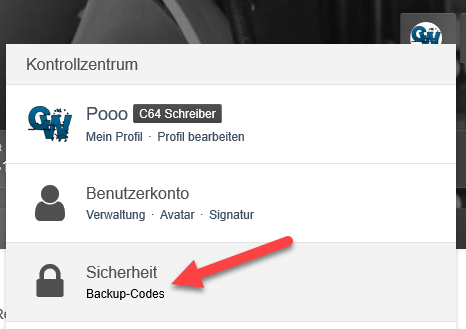
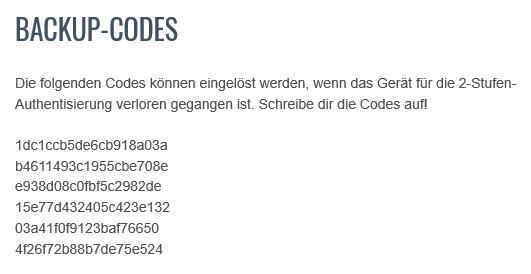
Ein solcher Backup-Code kann anstelle des Codes aus der App oder dem YubiKey eingegeben werden, um sich bei CompiWare einzuloggen. Allerdings ist jeder Backup-Code nur ein Mal gültig!
Es ist sehr wichtig, diese Backup-Codes außerhalb von CompiWare an einem sicheren Ort aufzubewahren. Denn nur so ist gewährleistet, dass diese auch verfügbar sind, sollte ein Login nicht mehr möglich sein!
Natürlich kann die 2FA über denselben Weg auch wieder deaktiviert werden. Allerdings ist auch hier neben dem normalen Kennwort der aktuell angezeigte Code aus der Authenticator App oder der YubiKey nötig.
Für die Deaktivierung kann natürlich auch ein Backup-Code genutzt werden! Nach erfolgreicher Deaktivierung der 2FA wird eine passende Meldung angezeigt.

Bei Problemen mit der 2-Faktor-Authentisierung wende dich bitte direkt an einen Administrator. Hierfür bietet sich unser Kontakt-Formular an.